发布时间:2022-09-20 13:06:44来源:JQDEMO.COM
代码编辑器(Notepad++)怎么设置光标宽度,很多小伙伴在使用代码编辑器(Notepad++)的时候,不知道怎么设置光标宽度,下面小编就为大家带来方法,感兴趣的小伙伴不要错过哦!
代码编辑器(Notepad)如何设置光标宽度?
1.首先点击“Notepad”;

2.之后在“Notepad”点击窗口“设置”;

3.点击弹出下拉栏“首选项”;

4.接着在“首选项”点击窗口“编辑”;

5.再在“编辑”在窗户里找到“光标设置”;
![]()
6.在“光标设置”点击窗口“宽度”,在弹出栏中单击“3”;
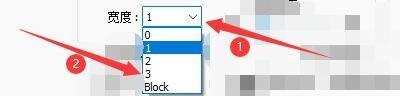
7.最终点击“关掉”即可。

谢谢你的观看。更多精彩的教程请关注JQ下载站!

代码编辑器(Notepad++)怎么设置夜间模式

代码编辑器(Notepad++)怎么分割行

代码编辑器(Notepad++)怎么隐藏菜单栏

代码编辑器(Notepad++)怎么更改编码格式

代码编辑器(Notepad++)怎么查看二进制文件

代码编辑器(Notepad++)怎么切换python语言

代码编辑器(Notepad++)增量查找怎么使用

代码编辑器(Notepad++)怎么查看版本号

代码编辑器(Notepad++)怎么显示行号栏

代码编辑器(Notepad++)视图怎么缩放

代码编辑器(Notepad++)怎么全屏查看代码

代码编辑器(Notepad++)怎么新建文件

代码编辑器(Notepad++)怎么保存文件

代码编辑器(Notepad++)怎么隐藏状态栏

代码编辑器(Notepad++)怎么设置书签

代码编辑器(Notepad++)怎么安装插件

代码编辑器(Notepad++)怎么取消自动备份

代码编辑器(Notepad++)文本行数怎么切换

代码编辑器(Notepad++)怎么设置语言格式

代码编辑器(Notepad++)怎么关闭文档切换

水果铃铛777单机游戏
48.36MB | 角色扮演

冰火女孩
34.18MB | 动作格斗

毛线球分类
53.9MB | 休闲益智

印度汽车销售商模拟器2023
95.64MB | 体育竞技

口袋彩虹怪物
148MB | 休闲益智

巨型鲨鱼3d
30MB | 模拟塔防

口袋妖怪洛克王国gba版
21MB | 动作格斗

终极格斗冠军赛
未知 | 动作格斗

汉家江湖手游
758.0M | 角色扮演

致命格斗王者
未知 | 动作格斗

弄死火柴人2内置mod菜单版
未知 | 休闲益智

僵尸来吧
未知 | 模拟塔防

加查Nox
242.03MB | 角色扮演

冰霜大陆
84.55M | 挂机养成

职业杀手僵尸之城2
29 MB | 枪战射击

开罗夏日水上乐园物语
59.49MB | 模拟塔防

2023-04-12
快手怎么查看版本号 查看版本号方法分享
华为mate50pro双击亮屏如何设置 双击亮屏设置方法介绍
uc浏览器怎么屏蔽相关推荐内容 屏蔽相关推荐内容方法介绍
苹果14pro抬手唤醒在哪设置 抬手唤醒设置方法介绍
酷狗音乐怎么设置青少年模式 设置青少年模式步骤介绍
华为p60怎么设置铃声 p60设置铃声方法介绍
必胜客如何切换餐厅 切换餐厅教程分享
飞书怎么编辑导航栏 编辑导航栏方法介绍
小红书如何开启免流量 开启免流量方法介绍